在EMC VNX 存储上使用SNMP
- 格式:pdf
- 大小:415.53 KB
- 文档页数:34
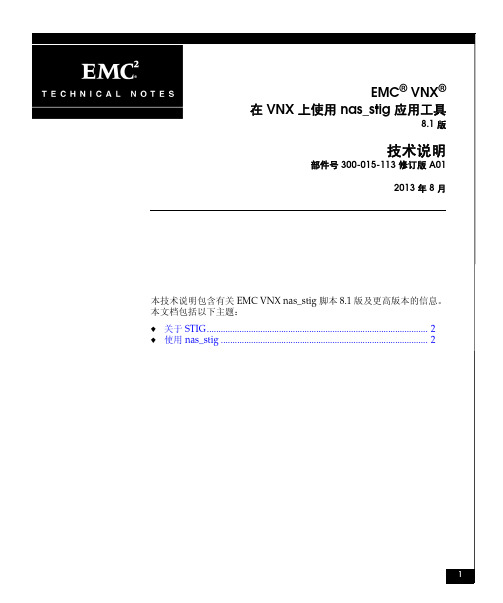

EMC VMAX 存储日常运维操作手册目录1登录Unisphere2VMAX存储划分空间操作2.1创建Thin devices2.2创建Meta Volume2.3创建Storage Group2.4创建主机组(Initiator Group)2.5创建端口组(Port Group)2.6创建Masking View2.7创建FAST策略2.8删除卷2.9如何查看LUN ID1 登录Unisphere在一台能够连接到管理网络的Windows主机上,使用IE浏览器7.0以上版本(需要安装Flash Player 11.2或更高版本),输入Unishpere Server的IP:https://127.0.0.1:8443输入用户名和密码登录:smc/smc登录后看到界面中有VMAX存储,点击该存储。
进入存储操作<System>主界面。
可以在这里查看存储当前的健康状况,也可以选择其他标签以完成其他功能操作。
2 VMAX存储划分空间操作前提准备:•空间需求规划与确认(Vol大小、数量等),是否需要有2台或多台主机共同访问•规划好主机访问VMAX的前端口数量,一般4个,最少要2个,且每个Director的前端口有 1~2个;EFGH假如需要2个前端口选择:1E0,2E0假如需要4个前端口选择:1E0,2E0,1F0,2F0•先配置好SAN交换机的zoning,一般一个zone里只有一块HBA卡•流程与相应的表格记录与更新(《SAN交换机连接配置表》, 《VMAX存储配置表》)在VMAX中,对主机进行卷映射需要经过以下步骤:1.创建Volumea)Thin device(小于240G),使用向导“Create Volumes”b)或Meta device(大于240G),使用向导“Create a Meta Volume”i.使用现有的Thin deviceii.新创建Thin device2.把Thin device 绑进pool里,也可以在前一步在创建TDEV的时候绑定pool3.创建Storage Group,4.并添加Thin device5.创建主机组(Initiator Group),根据VMAX所看到的连进来的主机HBA卡的WWN6.创建Port Group,根据前期规划给主机使用的VMAX的前端口集合,并做好交换机zonning7.创建Mask View,把Storage Group,Initiator Group,Port Group添加进MASK View接下来主机端操作:8.安装多路径软件Powerpath(Vmware环境不需要);检查OS的版本补丁,HBA卡驱动,必要的HBA卡优化参数;确定Powerpath的版本9.OS扫描外部磁盘(使用OS命令或重启主机);10.OS配置磁盘,创建文件系统(磁盘初始化和联机、创建PV、VG、LV等等)VMAX的操作步骤均可以通过Unisphere图形界面或者Solution Enabler的命令行操作。

在所选RAID组上点击右键,选择Properties可以查看RAID的属性。
2、创建Lun:在所选要创建Lun的RAID组上点击右键,选择Create LUN填写User Capacity大小,即所创建Lun的大小,LUN ID会自动生成。
3、在存储上注册主机:如果采用FC SAN的架构,需要每台服务器有HBA卡,并且在链路联通后选择Hosts—>Connectivity Status选择对应的WWWN号,点击Edit注册主机,”Initiator Type” Windows选择CLARRiiON Open,”Failover Mode” 选1。
每台服务器第一次注册时,选择new host,输入主机名(自定义)和IP地址后,点击OK完成。
如果一台服务器有2个HBA卡,则另一个卡注册时选择Existing Host,选择已经存在的服务器即可。
对于Failover Mode模式的选择,Windows、Linux、ESXi 选1,AIX选3,如果有其他操作系统类型,或使用其他第三方多路径软件、集群软件等情况,请查阅相关文档确认选项。
4、创建MetaLun:EMC VNX提供可以使用现有LUN组合成MeatLun的功能,可以使用MetaLun功能组合大LUN,并提高IO速度。
Storage—>LUNS选择需要合并的LUN,点击右键选择Expend出现以下配置向导:点击Next选择Striping,点击Next选择需要合并的LUN,最好选择不同的RAID Group合并,这样可以提高IO速度。
可按住Ctrl键,选择多个LUN。
选择后点击Next确认合并后LUN的大小,点击Next此处需要键入MetaLUN Name,可以自定义名称。
选择Default Owner,可默认,也可自定义选择。
点击Next点击Finish,完成。
完成后,可在Storage—>LUNS下看到新建的MetaLUN情况。
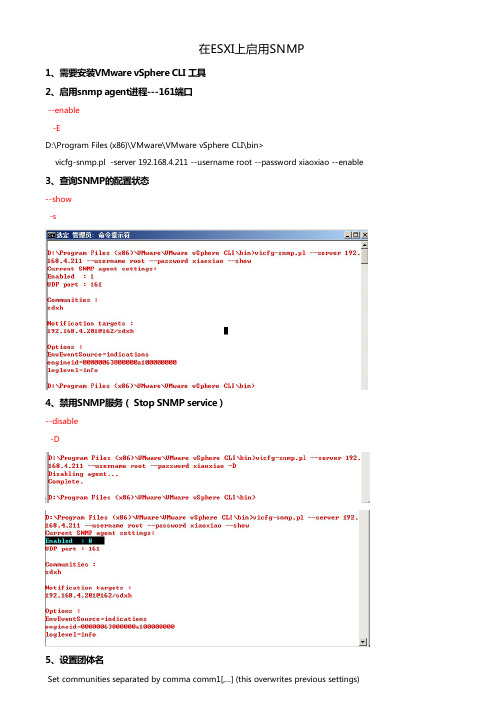

EMC VNX存储初始化及抓数操作步骤1. 抓取数据准备在笔记本上安装软件Un ispherel nitToolUni sphereServiceMa nager2. 设备初始化通过路由器将5100的2个SP连接到笔记本上,加电启动5100.5100 启动完成后,在笔记本上启动Unisphere Storage System Initialization Wizard 进行初始化。
点击Next开始扫描设备BMC "Uni sphar 0"匸包沪 System Ini tiiliz^tion VizardF il<* Opt i one }l@lp r 卢I K•\-The discovery opeidticin iw in progress . Slop DiscoveryUniniti^ized Systems Initialized ternsDiscover againCancel未初始化的新设备会显示在左侧列表中选择要初始化的机器然后点击 NextIkii spherStQrag'S System Ini tializittion Wizard3Use thh screen to set lhe ri&tiAwrk. p^ran&teis for ih& m^n^gementports (10/100/1000) on the storage jyshm.System serial number CKM 00111900892 Sj^stan model number!VNX5100Mensae merit Port (10210(H 000) Nelwork SettingsStorage Proctor A ------------------------------------------ IP Add ess:IPv6 Link. Local Address: IPv6 Global AddretK -Stor^qe Processor B IP Address : |11 . 1 _2 Name: |B-IMAGEIPv6 Link Local Addess; IPv6 Global Address:IP Y B Ccmmon Paiamelers Contigu ration T^jpe: IPv6 Global Prefix : IPv6 Default Gatw^J :ufieckHext >>Cancel配置管理 IP 地址,如 SP A : 10.77.77.78 , SP B : 10.77.77.79,点击 NextIP €IPv4CcmiriDn Panmelersy® £MC Vm sph^r e Storage System Initialization WizardFile Options HelpUse this screen to set the network parametefs for tha management ports(10/100/1000) on the storage system.System serial number CKM00111900892System model nurftbef:VNX5100一Storage Processor AIP Address: | 2 77 77「7° Name: |A」MAGEIPv6 Link Local Address:IPv6 Global Address:IP Y4 Common Parameters< <£ack Next»Cancel设置用户名密码,用户名:admin,密码:password,然后点击Nextsphair 包當电System Ini tillion VizardF il<* Opt i one }l@lpSystem $«ial number CKMD0111 SOOS92Set the IF address of storage pioces^or A lo 10.77.77.78Set the of storage procss-sor A to A-IMAQ ESet the IP address of slcrag& piacessor B Io 10.77.77.79Set the name of storw praw»wf B to: B-I MAGESet the subnet mdskto : 255255.255.0Set tbe default gateway to:S4t ihs I P Y6 GonligLraliQn type 8; D isfltiedSet the storage system name to : CKM00111900092Initialize 姐eini® with user account: adminClick Finish bo nitialize His storage systemThe storage system has been initialized successful^InlCreate o desktop shcxtcU to manage this storage system 1 hereaie no more storage s^atems to inibalize.点击OK完成初始化向导。
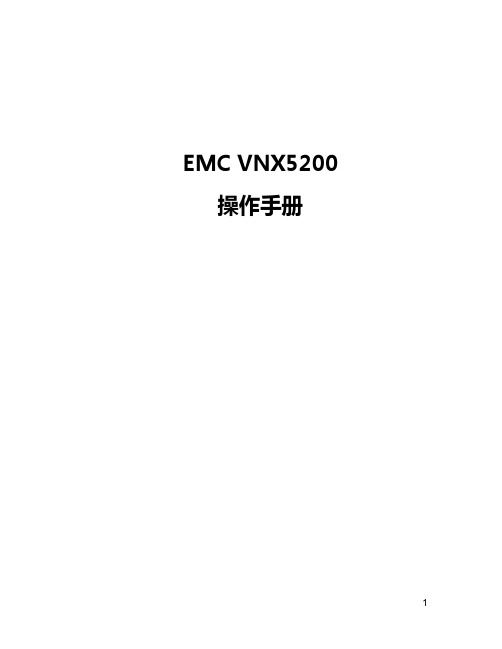
EMC VNX5200 操作手册目录第一章 VNX日常配置 (4)登陆管理界面 (5)创建R AID G ROUP (7)创建LUN (11)创建S TORAGE G ROUP (13)指派LUN (15)指派主机 (17)1.8配置NAS容量 (18)1.10创建网络接口 (22)1.11创建CIFS SERVER (23)1.12创建SHARE共享 (24)1.13客户端访问NAS SERVER (25)第二章 VNX日常管理和维护 (26)开关机注意事项及详细步骤 (27)开机前注意事项 (28)关机前注意事项 (30)日常健康检查 (32)VNX报修 (33)第一章VNX日常配置登陆管理界面在IE窗口中输入EMC存储的地址:http://192.168.41.100在弹出的窗口中输入帐号及密码即可登陆存储管理界面:(sysadmin/sysadmin)打开管理界面如下所示:创建Raid Group在管理界面中选择“Storage”=》“Storage Pool”:选择“Raid Group”标签即可显示已经创建的Raid Group:点击“新建”可创建新的Raid Group:在创建Raid Group窗口输入相应的参数:如Raid Type等,然后点击“select”选择需要加入到此Raid Group的硬盘:选择需要加入到此Raid Group的硬盘后,点击“OK”:确认加入到加入到此Raid Group的硬盘无误后,点击“应用”,在信息提示窗口点击“OK”完成Raid Group的创建:在管理界面“storage”的“Raid Group”标签界面中即可查看创建完成的Raid Group信息:到此,Raid Group创建操作完成。
创建LUN在完成Raid Group的创建后,可在“Storage”中创建需要的Lun:选择“Storage”=》“Lun”=》“Luns”,在Luns界面即可查看已经创建完成的Lun信息:点击“新建”开始创建需要的Lun。
VNX (Unified)文档信息文档修订记录目录一、实施方案 (4)1、实施对象 (4)2、拓扑视图 (4)二、VNX(Unified)硬件 (5)1、前后视图 (5)2、硬件指示灯 (6)(1) SPS(备用电源) (6)(2) SPE(主硬盘柜) (7)(3) Blade(NAS刀片) (7)(4) ControlStation(控制台) (8)3、电源管理 (8)三、VNX(Unified)安装 (9)(1) 初始化 (9)(2) 升级微码 (23)(3) SP缓存配置 (55)(4) Fast Cache配置 (59)四、VNX(Unified) 界面简介 (61)(1) Dashboard (62)(2) System (62)(3) Storage (64)(4) Hosts (65)(5) Data Protection (67)(6) Settings (67)五、VNX(Unified) Block配置 (68)(1) Raid配置 (68)(2) Hot Spare(热备盘)配置 (75)(3) LUN配置 (77)(4) Host配置 (80)(5) Storage Group配置 (83)六、VNX(Unified) File配置 (88)(1) 空间划分至NAS (88)(2) File System创建 (93)(3) Quota限额设置 (95)(4) NAS网络端口配置 (99)(5) CIFS配置 (103)(6) FTP配置 (105)(7) 服务器端 (111)一、实施方案1、实施对象EMC VNX(Unified)SanCopy From:EMC CX4-120 2、拓扑视图Sancopy拓扑图VNX与刀片箱连接图二、VNX(Unified)硬件1、前后视图前视图后视图2、硬件指示灯(1)SPS(备用电源)SPS指示灯(2)SPE(主硬盘柜)SPE指示灯(3)Blade(NAS刀片)Blade(NAS)指示灯(4)ControlStation(控制台)CS控制台指示灯3、电源管理开机自检(POST) 过程中,琥珀色警告指示灯将闪烁(先琥珀色,后蓝色)后熄灭。
运维一体机(OKP)操作手册某科技有限公司运维一体机操作手册目录1产品简介 (1)1.1简介 (1)2OKP监控模块 (1)2.1OKP初始化 (1)2.2OKP升级 (2)2.3开启SNMP服务 (2)2.3.1操作系统-AIX系统 (2)2.3.1.1Version 5.x (2)2.3.1.2Version 6.x以上 (3)2.3.2操作系统-HPUNIX系统 (3)2.3.3操作系统-Solaris (4)2.3.4网络设备-华三交换机 (4)2.3.5网络设备-华为交换机 (5)2.3.6网络设备-天融信防火墙 (5)2.3.7网络设备-思科交换机 (6)2.3.8操作系统-锐捷交换机 (6)2.3.9DELL服务器硬件 (7)2.3.10HP_Proliant_系列服务器硬件监控 (7)2.3.11IBM_x系列服务器硬件 (7)2.3.12VMWare服务器上开启mob和cim服务 (8)2.3.13中间件 (8)2.4主机添加 (9)2.4.1添加ActiveMQ中间件 (9)2.4.1.1Linux 平台 (9)2.4.1.2WINDOWS平台 (10)2.4.2添加AIX服务器 (10)2.4.3添加DELL服务器 (11)2.4.4添加EMC存储 (11)2.4.5添加HP-UNIX服务器 (12)2.4.6添加HP_Proliant_系列服务器硬件监控 (13)2.4.7添加IBM_Storwize系列存储 (14)2.4.8添加IBM_x系列服务器硬件监控 (14)2.4.9添加Linux服务器 (15)2.4.10添加MySQL数据库 (15)2.4.11添加NETAPP存储 (16)2.4.12添加ORACLE RAC实例 (16)2.4.13添加ORACLE数据库 (17)2.4.14添加SAN交换机 (18)2.4.15添加Solaris服务器 (18)2.4.16添加SQL Server数据库 (19)2.4.17添加TOMACT中间件 (19)2.4.17.1Linux 平台 (19)2.4.17.2WINDOWS平台 (20)2.4.18添加VSphere虚拟化主机 (20)2.4.19添加WEBLOGIC中间件 (21)2.4.20添加windows服务器 (26)2.4.21添加华为存储 (26)2.4.22添加服务器硬件监控_IPMI (27)2.4.23添加网络设备_交换机_路由器_防火墙等 (28)3OKP大屏视图 (28)3.1初始化 (28)3.2查看大屏视图 (30)文档版本1产品简介1.1简介OneKeeper运维一体机是主动运维服务的线下服务平台,可以单独使用,也可以作为运维云的线下服务终端。
对于小公司和小企业用户,EMC ® VNXe™ 系列已使网络存储脱胎换骨,其功能、简单性和效率无人能敌。
这些统一存储系统具有无懈可击的管理功能,确实能实现存储整合,并且采用独特的由应用程序驱动的管理方式,可将应用程序及其存储融为一体。
通过 EMC VNXe ,布置好存储, 然后单击一下即可大功告成。
VNXe 存储平台VNXe 系列支持 6 到 120 个磁盘驱动器,并且支持 240 TB 的容量,可以满足规模不断增大并且存储要求日益复杂的组织的需求。
对于具有物理服务器基础架构的企业,以及为了推动整合工作并提高效率而正要转而实施服务器虚拟化的企业,VNXe3100™ 都是理想的平台。
VNXe3300™ 与 VNVe3100 一样易于使用,也具有 VNVe3100 的应用程序驱动的管理功能,但其性能、可伸缩性和 I/O 可扩展性更胜一筹。
这两种系统的功能都很齐全,包括优异的容量利用率、数据保护和可用性解决方案,以及高级支持功能。
按要求完成存储整合通过部署功能强大的共享存储系统,可提高 IT 基础架构效率,而不是阻碍生产效率提高。
然而,要实现高级网络存储功能的增强,需要付出一定的努力,即要掌握新界面,破译新术语,了解新流程。
VNXe 系统所采用的方式大不相同,其使存储管理和应用程序协调一致,摒弃晦涩难懂的存储术语,使语言明白晓畅,还将存储和应用程序最佳做法融入用户界面,以便在执行日常管理任务时进一步加快速度,简化用户体验。
既简单又高效无论手头任务是整合存储以改善资源管理并保护数据,还是通过服务器虚拟化提高 IT 资源利用率,VNXe 系列都可提供现成的解决方案。
唯独 VNXe 系统能够为 NAS 和 iSCSI 提供统一 IP 存储,同时可简化操作并减少管理开销。
管理围绕应用程序展开,还可使用资源调配向导,这样可使用户立即熟悉设备,而通过存储管理工作流程将快照和复制结合起来,可使操作得到简化,并使数据得到全面保护。